안녕하세요
저번에 사용자 생성하는 법에 대해서는 다뤘었는데요
오늘은 그룹을 생성해보려고 합니다.
요 나스를 저희 가족끼리 공유할거라, 가족그룹 하나 설정해두려고 해요.
시놀로지 새그룹 생성

사용자 생성과 크게 다를바가 없어서,,, 내용은 매우 간단할거예요 ㅋㅋ
관리자 권한으로 시놀로지 서버에 접속해줍시시다 그리고 제어판 클릭

그룹을 생성할거니까 '사용자 및 그룹' 아이콘을 클릭해줍시다.

사용자 메뉴 옆에 그룹 메뉴가 있어요.
그룹 클릭한뒤, 생성을 눌러주세요.
그룹은 디폴트로 administrators, http, users 이렇게 세개 있답니다.

저는 가족이 사용할 그룹 하나 만들어줄거라, 그룹 이름은 family로 두고, 그룹 설명은 가족그룹으로 적었어요.
각자 목적에 맞는 그룹명과 설명을 적어주면 됩니다.
설명은 필수항목까지는 아니라 생략해도 돼요.

기존에 생성된 계정들 중에, 가족그룹을 부여할 계정을 체크한 후 다음으로 넘어가줍시다.
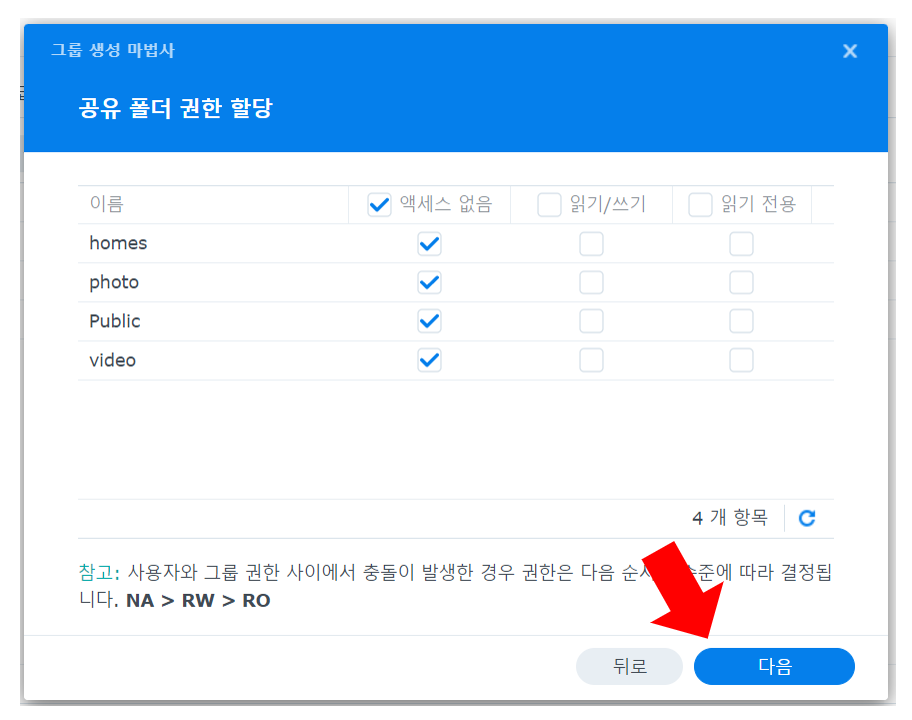
아직 폴더 정리가 안돼서, 정리하면서 차근 차근 권한 풀어주려고,, 일단은 다 거부로 체크해놨어요.
NA>RW>RO 이렇게 적혀있는거 보고 이게 뭐지 할 수 있는데
NA는 Not available 접근 금지
RW는 Read and Write 읽고 쓰기
RO는 Read Only 읽기만 가능을 의미합니다.
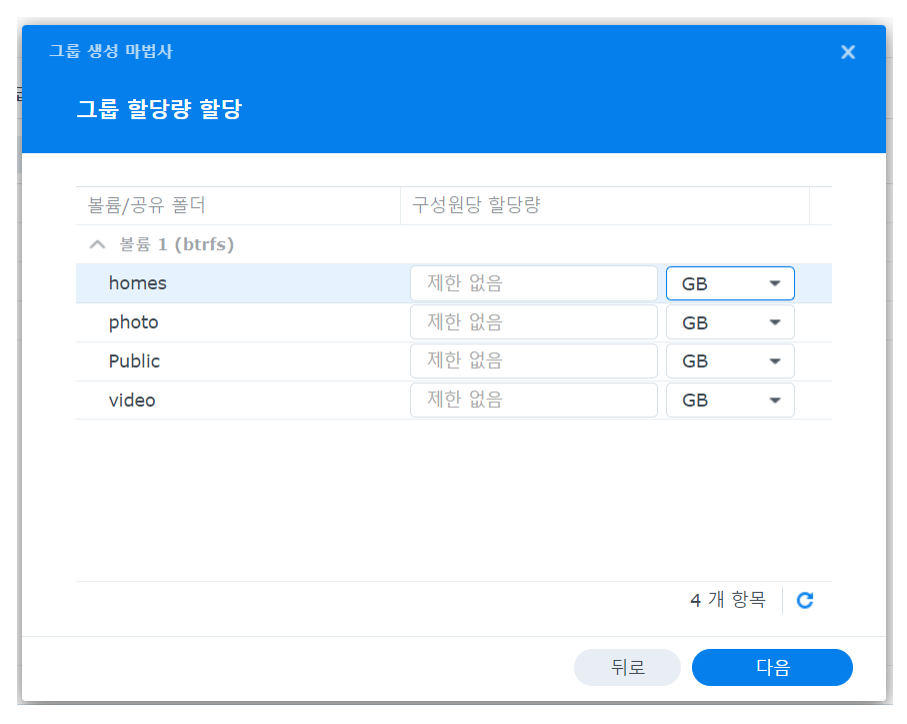
폴더별로 할당량을 설정할 수 있어요.
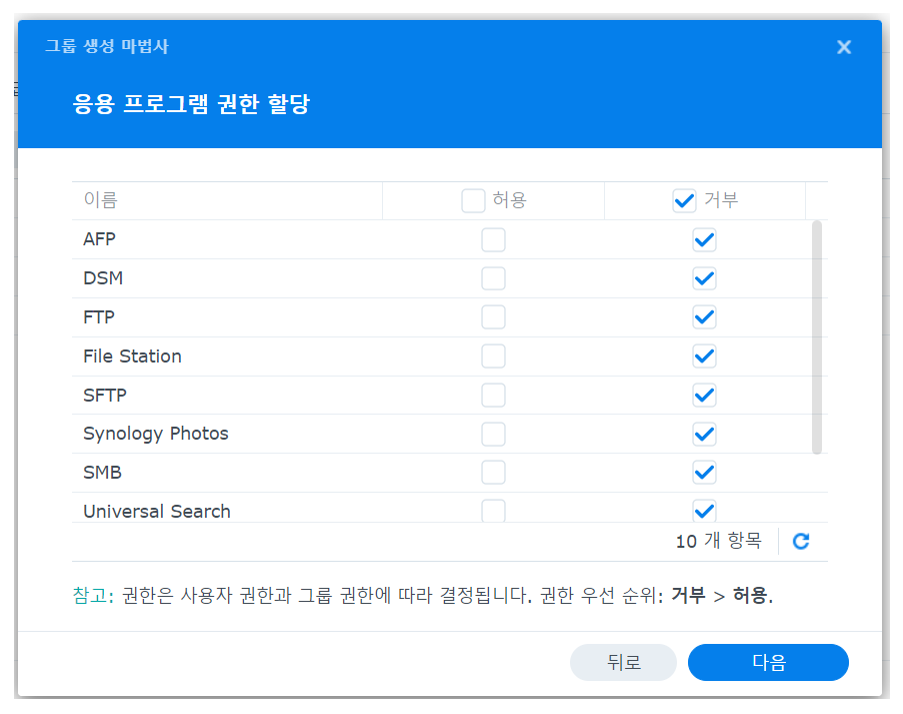
그 다음에 각 응용프로그램별로 권한 할당을 줄 수 있습니다. ㅋㅋ
일단 나중에 하나씩 허용해주려고 다 거부로 했음...
저번에 사용자 할당할때 설명하긴 했었는데
AFP는 Apple File Protocol로 맥, 애플 OS 파일 프로토콜이고
DSM은 나스 OS, FTP,SFTP는 파일 전송 프로토콜입니당
Synology Photos는 제가 별도로 설치한 응용프로그램이예요
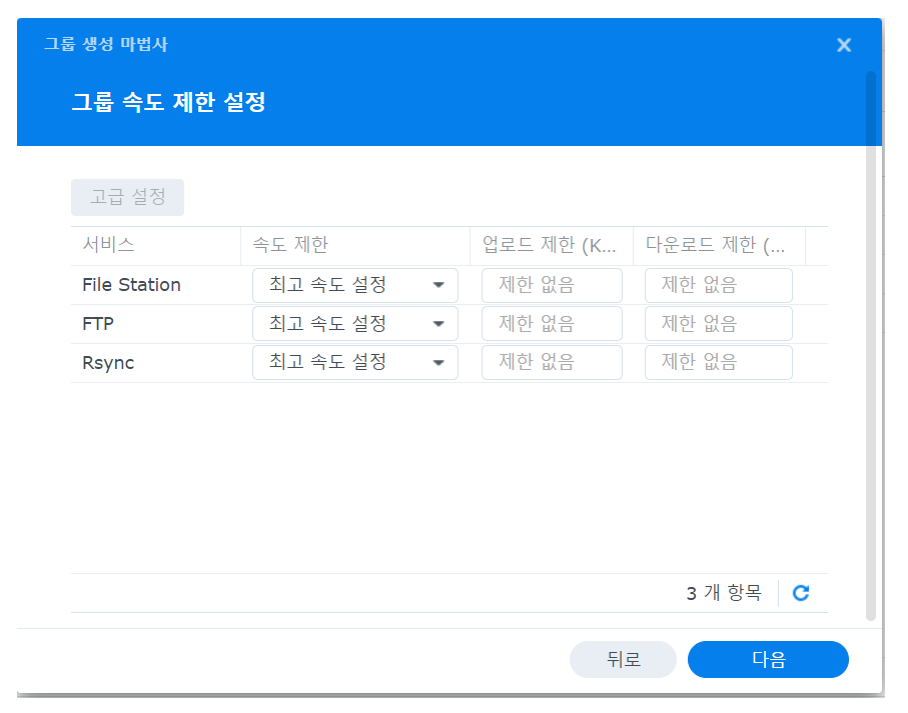
속도제한 흠 아직 필요성을 못느껴서 다음으로 넘어갔음
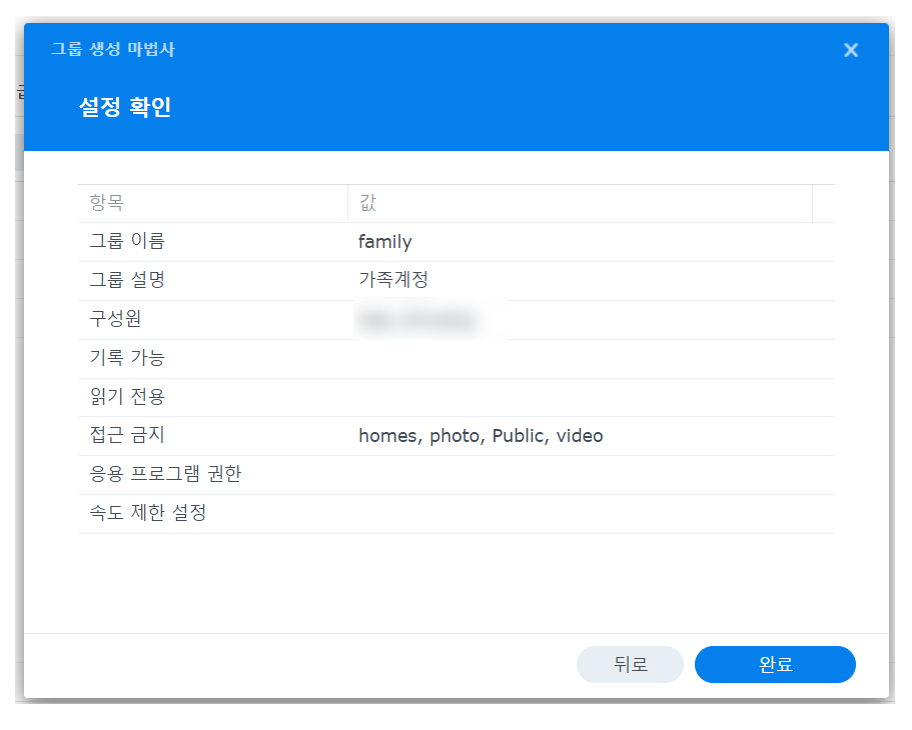
짠 이렇게 하면 끝이예요
마지막으로 설정한 걸 확인하는 페이지를 보여줍니다.
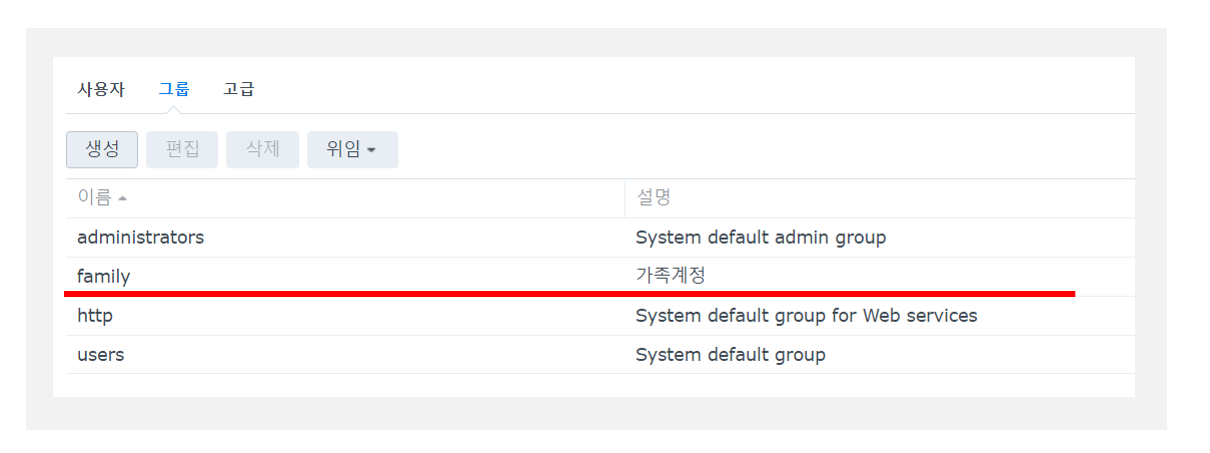
사용자 및 그룹 관리 페이지에 가면 family라는 그룹이 새로 생성되어있음을 확인할 수 있어요 ㅋㅋ
오늘 포스팅은 여기까지입니다 끝!
※시놀로지 나스 Synology NAS 목차
▶ 2023.01.17 - [별걸다하는 IT/기타IT] - [EP1] 나스 시놀로지 Synology NAS DS220+ 초기 설정하고, 디스크 세팅하기
▶ 2023.01.18 - [별걸다하는 IT/기타IT] - [EP2] 시놀로지 나스 Synology NAS IP정보 확인 및 IP 변경 및 고정시키기
▶ 2023.01.19 - [별걸다하는 IT/기타IT] - [EP3] 시놀로지 나스 Synology NAS 데이터 스크러빙, 데이터스크럽 예약
▶ 2023.01.20 - [별걸다하는 IT/기타IT] - [EP4] 시놀로지 나스 Synology NAS 스냅샷 설정하기 (Snapshot 기능으로 데이터보호)
▶ 2023.01.21 - [별걸다하는 IT/기타IT] - [EP5] 시놀로지 나스 Synolog NAS 사용자 계정 생성하고 권한 할당하기, 사용자추가
▶ 2023.01.22 - [별걸다하는 IT/기타IT] - [EP6] 시놀로지 배경화면 변경 - 시작화면, 로그인화면 바탕화면 배경꾸미기
▶ 2023.01.26 - [별걸다하는 IT/기타IT] - [EP7] 시놀로지 배경화면 변경 - 서버 바탕화면 변경하기
▶ 2023.01.27 - [별걸다하는 IT/기타IT] - [EP8] 시놀로지 포토 설정하고 사용하기 - 사진 동기화!
▶ 2023.01.29 - [별걸다하는 IT/기타IT] - [EP9] 시놀로지 나스 그룹 생성하기 - 가족그룹 생성하고 권한 설정
▶ 2023.01.30 - [별걸다하는 IT/기타IT] - [EP10] 시놀로지 나스 DDNS 설정하기, DNS로 외부접속 허용, 퀵커넥트와의 차이
'별걸다하는 IT > NAS 나스' 카테고리의 다른 글
| [EP11] 시놀로지 나스 webDAV 설치, 외부에서 나스 파일시스템 폴더처럼 사용하기 (0) | 2023.02.02 |
|---|---|
| [EP10] 시놀로지 나스 DDNS 설정하기, DNS로 외부접속 허용, 퀵커넥트와의 차이 (1) | 2023.01.30 |
| [EP8] 시놀로지 포토 설정하고 사용하기 - 사진 동기화! (0) | 2023.01.27 |
| [EP7] 시놀로지 배경화면 변경 - 서버 바탕화면 변경하기 (1) | 2023.01.26 |
| [EP6] 시놀로지 배경화면 변경 - 시작화면, 로그인화면 바탕화면 배경꾸미기 (0) | 2023.01.22 |




최신 댓글